Regolare le impostazioni audio e video della tua app
Postato su 19. novembre 2025 da Jan Bunk

Il tuo sito riproduce contenuti video o audio? Nella maggior parte dei casi dovrebbe funzionare subito, ma se incontri problemi, questo articolo ti aiuterà a risolverli.
In generale, controlla sempre se il problema che vedi nell'app si presenta anche sul tuo sito. Se sì, puoi risolverlo sul sito e poi dovrebbe funzionare anche nell'app.
Video su iOS
Su Android, i video dovrebbero funzionare normalmente. Il browser integrato che l'app usa su iOS invece apre di default i video (che non hanno l'attributo playsinline) a schermo intero, il che può peggiorare l'esperienza utente se succede con un video che parte in automatico senza interazione. Questo può succedere anche se il tuo sito include uno script (es. modernizr) che crea video di test vuoti normalmente invisibili, ma che possono far apparire uno schermo nero se vengono messi a schermo intero in automatico. Per questi motivi, l'autoplay dei video è disattivato di default su iOS.
Alcuni player video usati sui siti però non funzionano bene senza autoplay. Di solito il sintomo è che il video non parte nemmeno dopo aver premuto play, ma il problema può presentarsi anche in altri modi. Se noti questo problema nella tua app, attiva l'autoplay dei video nelle impostazioni dei media.
Notifica di controllo dei media su Android
Sia Android che iOS hanno una notifica di controllo dei media che ti permette di mettere in pausa o riprendere l'audio proveniente da un'app senza doverla aprire. Ecco come appare:
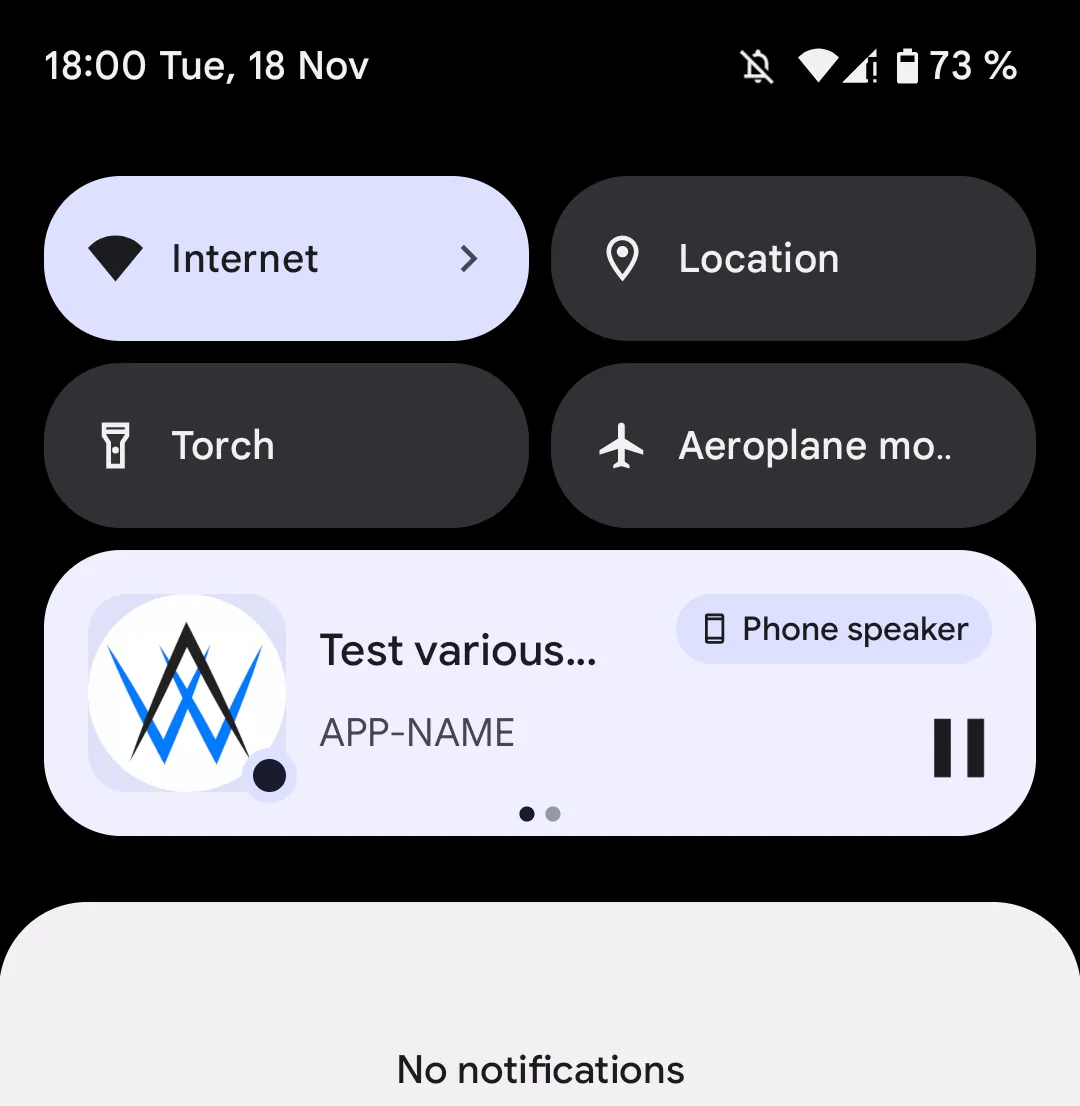
Su iOS, questa notifica dovrebbe apparire automaticamente quando riproduci audio tramite la tua app - a patto che funzioni anche sul tuo sito in Safari.
Per far apparire la notifica nella tua app Android, devi prima attivare la notifica di controllo dei media nelle impostazioni dei media. Dopo funzionerà con la maggior parte dei player audio/video, ma alcuni sono fatti in modo che l'app non può creare la notifica di controllo dei media. Ecco le condizioni perché la notifica funzioni:
- Il sito deve riprodurre l'audio tramite un tag <audio> o <video>. Se l'audio viene riprodotto tramite JavaScript, la notifica di controllo dei media non si attiva.
- Il tag <audio> o <video> deve essere nel DOM principale, non in un iframe o in una ShadowRoot (comune con tag HTML personalizzati).
Il Google Play Store ti chiederà anche di compilare una dichiarazione di servizio in primo piano perché l'app usa un servizio in primo piano per far funzionare la notifica di controllo dei media.
Completare la dichiarazione di servizio in primo piano su Google Play
Apri la pagina della dichiarazione di servizio in primo piano nella Google Play Console.
Spunta solo la casella per la riproduzione dei media. Ora la Google Play Console ti chiederà di inserire un link a un video che mostra la tua app mentre riproduce audio e la notifica di controllo dei media. Ecco il modo più semplice per registrare questo video:
- Installa la tua app su un dispositivo Android
- Trova la funzione di registrazione schermo integrata in Android (di solito nei quick settings) oppure scarica un'app per registrare lo schermo dal Google Play Store
- Avvia la registrazione
- Apri la tua app
- Riproduci un contenuto audio/video nella tua app
- Mostra la notifica di controllo dei media abbassando la barra di stato
- Carica il video su YouTube, ad esempio tramite l'app YouTube sullo stesso dispositivo
- Imposta il video come pubblico o non in elenco (non privato)
Una volta caricato il video, puoi copiare il link e inserirlo nella Google Play Console.
Riproduzione audio in background
Spesso vuoi che l'audio o il video continuino a funzionare quando l'utente chiude/minimizza l'app o blocca il dispositivo. Nella maggior parte dei casi funzionerà come sul sito, ma su alcuni dispositivi Android l'audio potrebbe fermarsi inaspettatamente.
Di solito questo succede perché il produttore del dispositivo ha installato una versione modificata di Android con funzioni di "ottimizzazione" della batteria aggiuntive. Queste funzioni spesso sono troppo aggressive e bloccano le app contro la volontà dell'utente e dello sviluppatore. In alcuni casi l'utente può escludere la tua app da queste ottimizzazioni e così l'app funzionerà come previsto. Puoi trovare istruzioni specifiche per ogni dispositivo su dontkillmyapp.com.
Articoli correlati

Invia automaticamente notifiche push agli utenti inattivi
Questo articolo spiega come funziona la funzione di notifica per utenti inattivi e quali sono le impostazioni ottimali.

Converti la tua web-app Lovable in un'app per iOS e Android
Puoi trasformare la tua webapp Lovable in una vera app mobile pubblicata negli store, senza doverla ricostruire da zero.

Come fare: Richiedere Accesso alla Traccia di Produzione
Per rendere la tua app pubblicamente disponibile nel Google Play Store, hai bisogno dell'accesso alla traccia di produzione. Ecco come puoi richiederlo.

Jan Bunk
Con una formazione in informatica, Jan ha fondato webtoapp.design e sviluppato il software che trasforma i siti in app. Grazie all'esperienza e ai feedback raccolti da centinaia di app pubblicate, si impegna a scrivere guide semplici che ti aiutano in tutto ciò che riguarda la creazione, pubblicazione e manutenzione delle app.